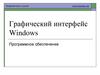Похожие презентации:
Графический интерфейс Windows
1. Графический интерфейс WINDOWS
2. WINDOWS Достоинства
WINDOWS - это высокопроизводительная, многозадачная,многопоточная 32-разрядная объектно - ориентированная ОС с
графическим интерфейсом и расширенными сетевыми возможностями.
• высокопроизводительная - работает быстрее других
• многозадачная - может работать с несколькими программами одновременно
(записать их в ОЗУ)
• многопоточная - позволяет при задержке в выполнении одного потока
команд, решающих частную задачу внутри общей задачи, работать со
следующим потоком
• 32-разрядная система - ядро содержит 32-разрядный код, только некоторые
модули имеют 16-разрядный код для совместимости с режимом MS-DOS
• объектно-ориентированная - пользователь работает с документами, а
программа (приложение) рассматривается как инструмент для работы с
документом
• с графическим интерфейсом - набор графических средств для
взаимодействия пользователя и компьютера
3. WINDOWS Элементы интерфейса
Интерфейс - этонабор средств, с
помощью которых
пользователь
общается с
компьютером.
Рабочий стол с
объектами
Главное меню
Офисная панель
Панель задач с
кнопкой “пуск”
4. WINDOWS Все объекты в Windows представлены в окнах
Основные элементы окнаРамка
Титульная строка
Значок системного меню
Заголовок
Кнопка “Свернуть”
Кнопка
“Восстановить/Развернуть”
Кнопка “Закрыть”
Строка - меню
Инструментальное меню
Горизонтальная и вертикаль ная полосы прокрутки
Строка состояния
5. WINDOWS Окна в Windows бывают следующих видов:
• в видепиктограммы картинки (значка)
• в нормальном
представлении занимают часть
экрана
• в полноэкранном
представлении занимают весь экран
6. WINDOWS Окна в Windows бывают следующих типов:
•Групповые - содержатзначки папок, файлов и
других программ
•Прикладные - это окна
приложений и документов
(в них можно работать
“прикладывать” свои руки
•Диалоговые - это окна, в
которых пользователь
общается с системой
(отвечает на её запросы
или система
предупреждает о
нестандартных
ситуациях)
7. WINDOWS Действия с окнами в Windows
Их можно:открывать
перемещать по экрану
изменять размер
делать активными
перемещать по документу
менять представление (вид)
упорядочивать расположение
относительно друг друга
закрывать
8. WINDOWS Объекты рабочего стола
Обычныепапки
• аналогичны
каталогам,
содержат имена
других папок и
файлов
Специальные
папки
Документы
• отличаются от
• объекты,
созданные в
конкретном
приложении
обычных тем, что
их нельзя
удалить и имена
некоторых из них
зарезервированы
Ярлыки
• файл,
содержащий
информацию
о
расположени
и объекта,
для которого
он создан,
обеспечивает
быстрый
переход к
объекту
9. WINDOWS Специальные папки
Мой компьютер содержит значки всехобъектов, находящихся в
машине
Сетевое окружение содержит значки
компьютеров,
подключённых к данной
машине по сети
Корзина предназначена для
удаления документов,
пока она не очищена,
документ можно
восстановить на старом
месте
10. WINDOWS Действия с объектами
Объекты можно:• создавать
• открывать
• перемещать
• копировать
• переименовывать
• удалять
Перед выполнением
действия объект
необходимо выделить
Три стандартных метода выполнения любых действий :
с помощью операционного меню - процедурный метод
(п.Файл и п.Правка)
• с помощью технологии “Drag&Drop”
• с помощью контекстного меню (правая клавиша
Мыши)
11. WINDOWS Создание папки
Новую папку можно создать на рабочем столеили в любой папке несколькими способами:
Поместить курсор на пустое место в нужной папке и
нажать правую кнопку Мыши, в появившемся контекстном
меню выбрать команду Создать\Папку. В появившееся окно
под значком новой папки ввести её имя и нажать клавишу
ENTER.
Поместить курсор в нужную папку, выбрать команду
Создать\Папка в меню Файл. В появившееся окно под
значком новой папки ввести её имя и нажать клавишу
ENTER.
12. WINDOWS Создание ярлыка
Ярлык к программе, документу или устройству можносоздать в любой папке несколькими способами:
Поместить курсор на пустое место в нужной папке и нажать
правую кнопку Мыши, в появившемся контекстном меню
выбрать команду Создать\Ярлык. В появившемся окне
Создания ярлыка в поле Командная строка указывают имя
объекта, для которого создаётся ярлык, или нажимают кнопку
Обзор для его поиска. Нажимая клавишу Далее, выбирают
соответственно имя и значок для ярлыка, после чего нажимают
кнопку Готово.
Перетащить значок объекта в нужную папку, удерживая клавиши
CTRL+SHIFT.
Перетащить значок объекта в нужную папку и воспользоваться
командой контекстного меню Создать ярлык.
Выделить объект, выбрать команду Копировать в меню Правка.
Перейти в окно, где предполагается разместить ярлык, выбрать
команду Вставить ярлык в меню Правка.
13. WINDOWS Создание документов
Создать новый документ можно в любойпапке несколькими способами:
Запустить программу, которая будет использоваться
при разработке документа, выбрать команду Создать
в меню Файл
Открыть пункт меню Файл любой папки, выбрать
Создать\Документ…
Открыть контекстное меню на рабочем столе,
выбрать Создать\Документ...













 Программное обеспечение
Программное обеспечение